MillenVPNの通信速度が「遅い」と感じて、動画視聴やオンラインゲームでストレスを感じていませんか。私も以前、特定の時間帯に速度が低下する現象に悩まされていました。
契約を後悔する前に試してほしいのが、MillenVPNの隠れた実力「MillenVPN Native」の利用です。この記事では、私が実践した速度低下の基本的な対処法から、速度を劇的に改善させた「Native」接続まで、初心者にも分かりやすく手順を解説します。

MillenVPNの速度評価が二極化する理由

MillenVPNの評判を調べると、「超快適」という高評価と「通信スピードがやや遅い」という低評価が混在しています。この矛盾は、利用している接続方法の違いから生じています。
「遅い」評価の原因|標準アプリの限界
多くの利用者が「遅い」と感じる原因は、手軽に使える標準の「MillenVPN専用アプリ」にあります。専用アプリは設定が簡単ですが、利用者が集中するサーバーに接続してしまったり、お使いの環境との相性が出たりすると、速度が低下しやすくなります。
特に設定を「自動」のままにしていると、必ずしも最速の環境が選ばれるとは限りません。これが「MillenVPNは遅い」という評価の一因となっています。
「速い」評価の正体|MillenVPN Nativeの存在
一方で、「500 Mbpsに達した」というような圧倒的な高速レビューも存在します。これは、標準アプリではなく、無料オプションの「MillenVPN Native」を利用した際の記録です。
MillenVPN Nativeは、OSに標準搭載されているVPN機能を使って接続する方法です。インフラが標準アプリと異なる場合があり、速度と安定性を重視した設計になっています。
速度が遅い?今すぐ試せる4つの対処法

MillenVPN Nativeを試す前に、まずは基本的なトラブルシューティングを実行しましょう。これだけで解決するケースも少なくありません。
接続以前の問題を確認する
VPN接続が遅いのではなく、元のインターネット回線自体が遅い場合があります。一度MillenVPNを切断し、その状態で速度テストサイトなどを利用してベースの回線速度を確認します。
もしベースの速度が遅い場合は、VPNではなく、Wi-Fiルーターの再起動や、契約しているプロバイダーの障害情報を確認する必要があります。
VPNサーバー側の問題に対処する
ベースの回線速度に問題がない場合、VPNサーバー側の問題を探ります。MillenVPNの公式サイトで「障害・メンテナンス情報」を確認しましょう。
特に障害が発生していない場合は、接続するサーバーを変更します。特定のサーバーにアクセスが集中して混雑しているのが原因かもしれません。私は東京サーバーで遅い時、大阪サーバーに切り替えるだけで速度が改善した経験があります。
それでも改善しない場合の2つの設定見直し

基本的な対処法で解決しない場合、MillenVPNアプリ内の設定を見直します。少し専門的になりますが、効果は大きいです。
接続プロトコルを変更してみる
MillenVPNアプリは、複数の接続プロトコル(通信のルール)を提供しています。設定画面からこのプロトコルを手動で変更します。
- WireGuard|最新のプロトコルで、非常に高速な通信が期待できます。速度優先ならこれを選びます。
- IKEv2|安定性と接続の速さに優れ、特にスマートフォンに適しています。
- OpenVPN|通信の安定性が高いですが、速度面では上記2つに劣ります。
現在の設定が「自動」になっている場合、これを「WireGuard」に固定するだけで、速度が劇的に向上することがあります。
他のソフトとの干渉を確認する
お使いのPCやスマートフォンにインストールされているセキュリティソフトやファイアウォールが、VPNの通信を妨害している場合があります。
これらのソフトウェアを一時的に無効にして、VPNの速度が改善するか試してみましょう。もし速度が改善した場合、セキュリティソフトの設定でMillenVPNを「例外」や「許可リスト」に追加する必要があります。
【本命】MillenVPN Nativeで潜在速度を引き出す

上記すべてを試しても速度に満足できない場合、いよいよ本命の「MillenVPN Native」を試します。私がMillenVPNの速度問題を根本的に解決できたのが、この方法でした。
MillenVPN Nativeとは何か
MillenVPN Nativeは、MillenVPNの専用アプリを一切使わずに接続する、無料のオプションサービスです。WindowsやmacOS、iOS、AndroidといったOSに標準搭載されているVPNクライアント機能を利用します。
専用アプリを介さない分、処理の負荷が減り、通信がよりダイレクトかつ高効率になります。
Nativeが標準アプリより高速な理由
MillenVPN Nativeが高速な理由は、アプリ自体の処理負荷(オーバーヘッド)を排除できる点にあります。OSの核(カーネル)レベルで最適化された機能を使うため、通信のボトルネックが発生しにくいです。
実際に、標準アプリでは速度が出なかった環境でも、Nativeに切り替えた途端に「VPNを使っていることを忘れるほど」速度が改善したというレビュー報告が多数あります。
動画配信サービス(VOD)にも強い
速度だけでなく、動画配信サービス(VOD)の視聴互換性が高いのもNativeの強みです。標準アプリではブロックされて視聴できなかったHuluやdアニメストアが、Native経由では問題なく視聴できたという事例もあります。
これは、標準アプリとは異なるサーバー群(IPアドレス)がNative用に割り当てられているためと推測されます。
MillenVPN Nativeの導入手順
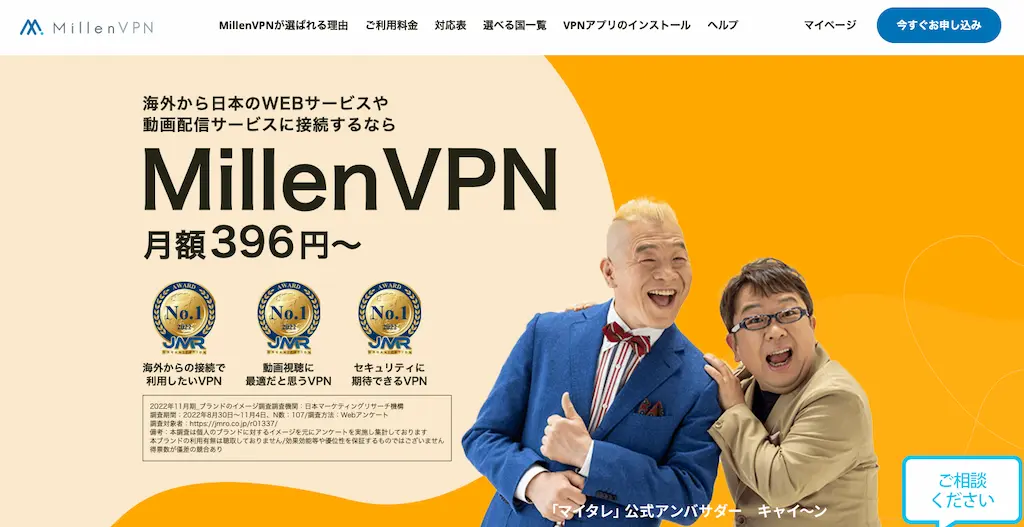
設定は少し手間がかかりますが、その価値は十分にあります。以下の手順で設定を進めましょう。
マイページで情報を確認する
MillenVPNの「マイページ」にログインします。サービス一覧から「MillenVPN Native(無料オプション)」を選択します。
混雑状況を確認しサーバーを選ぶ
このステップが最も重要です。ページ内に「MillenVPN Native/MillenVPN Native OpenConnect の混雑状況」というリストがあります。
このリストから、混雑状況が「快適」と表示されているサーバー(例|東京または大阪)を一つ選びます。そのサーバーの「接続サーバーアドレス」と、ページに記載されている自身の「MillenVPN Native 接続アカウント」の情報をメモします。
OS標準機能で設定する
利用しているデバイス(PCやスマートフォン)のVPN設定画面を開きます。OSごとの詳しい設定方法はMillenVPNの公式サイトにもマニュアルがあります。
設定画面で、プロトコルとして「IKEv2」を選択します。STEP2でメモした「接続サーバーアドレス」と「アカウント情報」を入力すれば、設定は完了です。
上級者向け|MTU設定で通信を最適化する

MillenVPN Nativeを使っても通信が途切れる、あるいは期待した速度が出ない場合の最終手段です。これはネットワークのパケットサイズ(MTU)の調整です。
MTUの不整合が速度低下を招く
MTUとは、ネットワークが一度に送信できる最大のデータサイズです。VPNは通信を暗号化するため、通常の通信よりデータサイズが少し大きくなります。
契約している回線(例|フレッツ光ネクスト)が設定しているMTU値の上限を、VPNパケットが超えてしまうと、「パケットの断片化(フラグメンテーション)」が発生します。これが通信効率を劇的に悪化させ、速度低下や不安定さの原因となります。
MTU値の調整方法
この問題を解決するには、お使いのPCやルーターのMTU値を、VPNの分を考慮して少し小さく設定します。
| ISP / サービス名 | 推奨MTU値 (バイト) |
| フレッツ光ネクスト | 1,454 |
| フレッツ光ネクスト (IPv6) | 1,500 |
| NURO光 | 1,500 |
| auひかり | 1,492 |
例えば、フレッツ光ネクスト(1,454バイト)の場合、VPNのオーバーヘッドを考慮して「1374」程度に設定すると、通信が安定する場合があります。具体的な設定方法はOSによって異なるため、専門的な知識が必要になります。
まとめ

MillenVPNの速度が遅いと感じた時、多くの場合は解決策があります。まずはサーバー変更やプロトコル変更といった基本的な対処法を試してください。
それでも改善しない場合、あるいは最高のパフォーマンスを求める場合は、迷わず「MillenVPN Native」の導入をおすすめします。設定こそ少し手間ですが、標準アプリとは別次元の速度と安定性を手に入れられるはずです。



